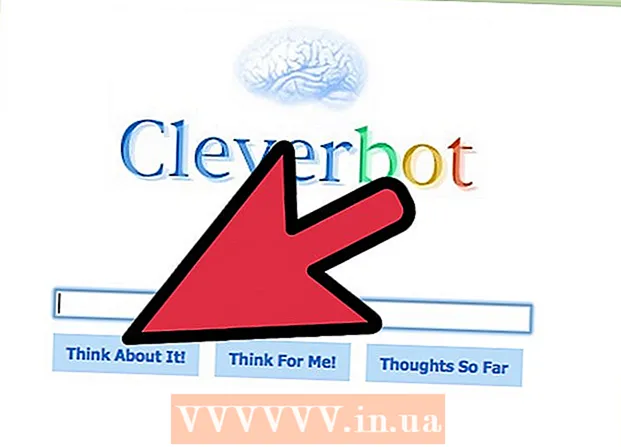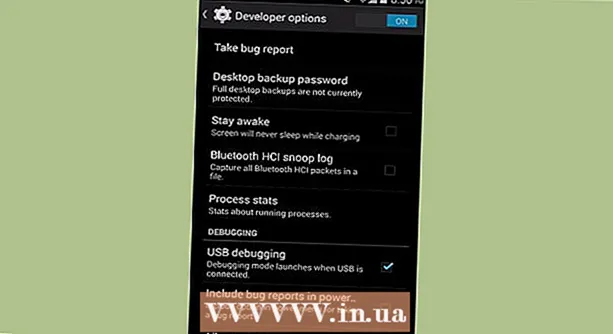Autors:
Alice Brown
Radīšanas Datums:
24 Maijs 2021
Atjaunināšanas Datums:
1 Jūlijs 2024

Saturs
- Soļi
- 1. daļa no 3: Tarifu plāna izvēle
- 2. daļa no 3: Tālruņa izvēle
- 3. daļa no 3: tālruņa lietošana
- Padomi
- Brīdinājumi
Mobilie tālruņi, neatkarīgi no tā, vai tas ir vienkāršs tālrunis, viedtālrunis vai tālrunis ar virkni mūzikas failu un lietojumprogrammu, ļauj mums sazināties un sazināties ar citiem cilvēkiem. Mūsdienās mobilie tālruņi ir neatņemama pieaugušo un pusaudžu dzīves sastāvdaļa, jo šīs ierīces ir būtiskas darbam, mācībām un komunikācijai.
Soļi
1. daļa no 3: Tarifu plāna izvēle
 1 Atrodiet mobilo sakaru operatoru. Iespējams, ka daudzi mobilo sakaru pakalpojumu sniedzēji piedāvā dažādus pakalpojumu plānus jūsu dzīvesvietā. Atveriet šādu operatoru vietnes vai apmeklējiet viņu birojus, lai uzzinātu par viņu pakalpojumiem. Vai arī pajautājiet draugiem, ko viņi domā par šī vai cita mobilo sakaru pakalpojumu sniedzēja darbu; Jūs varat arī izlasīt atsauksmes internetā.
1 Atrodiet mobilo sakaru operatoru. Iespējams, ka daudzi mobilo sakaru pakalpojumu sniedzēji piedāvā dažādus pakalpojumu plānus jūsu dzīvesvietā. Atveriet šādu operatoru vietnes vai apmeklējiet viņu birojus, lai uzzinātu par viņu pakalpojumiem. Vai arī pajautājiet draugiem, ko viņi domā par šī vai cita mobilo sakaru pakalpojumu sniedzēja darbu; Jūs varat arī izlasīt atsauksmes internetā. - Jo vairāk abonentu ir mobilo sakaru operatoram, jo labāk tas ir (vairumā gadījumu tā ir).
 2 Atrodiet operatoru ar lielu tīkla pārklājumu un kvalitātes signālu. Šie parametri norāda operatora uzticamību (parasti, jo vairāk mobilo sakaru torņu ir operatoram, jo labāk), un garantē, ka sakaru kvalitāte saglabāsies stabila, piemēram, braucot, reti apdzīvotās vietās vai pazemē.# * Internetā varat atrast konkrēta pakalpojumu sniedzēja tīkla pārklājuma kartes (norādot šūnu torņu skaitu). Atrodiet operatoru, kuram ir visvairāk torņu apgabalā, kurā dzīvojat vai strādājat.
2 Atrodiet operatoru ar lielu tīkla pārklājumu un kvalitātes signālu. Šie parametri norāda operatora uzticamību (parasti, jo vairāk mobilo sakaru torņu ir operatoram, jo labāk), un garantē, ka sakaru kvalitāte saglabāsies stabila, piemēram, braucot, reti apdzīvotās vietās vai pazemē.# * Internetā varat atrast konkrēta pakalpojumu sniedzēja tīkla pārklājuma kartes (norādot šūnu torņu skaitu). Atrodiet operatoru, kuram ir visvairāk torņu apgabalā, kurā dzīvojat vai strādājat. - Ja operators piedāvā vilinošus tarifu plānus, tas nenozīmē, ka viņš nodrošinās augstas kvalitātes savienojumu. Izvēlieties lētu tarifu plānu tikai tad, ja jūsu pakalpojumu sniedzējs garantē uzticamu savienojumu.
- Ja ceļojat daudz, izvēlieties operatoru, kas nodrošina vietējo vai starptautisko savienojumu.
 3 Padomājiet par datu pārsūtīšanas ātrumu mobilajos tīklos. Tas ir atkarīgs no mobilo sakaru operatora. Šis parametrs ir svarīgs, ja plānojat izmantot mobilo internetu.
3 Padomājiet par datu pārsūtīšanas ātrumu mobilajos tīklos. Tas ir atkarīgs no mobilo sakaru operatora. Šis parametrs ir svarīgs, ja plānojat izmantot mobilo internetu. - Salīdziniet dažādu operatoru datu pārsūtīšanas ātrumu (šo informāciju var atrast viņu oficiālajās vietnēs). Izvēlieties operatoru, kas piedāvā lielāku datu pārraides ātrumu (kilobaitos sekundē).
- Izvēlieties operatoru, kas ļaus pārsūtīt datus, izmantojot moderno 3G vai 4G tehnoloģiju, taču atcerieties, ka ne visi tālruņi atbalsta šīs tehnoloģijas.
 4 Daudzās valstīs tālrunis tiek pārdots ar līgumu (un tarifu plānu) par konkrēta mobilo sakaru operatora pakalpojumu izmantošanu. Ja tas tā ir, rūpīgi izvēlieties datu plānu, jo tas noteiks tālruņa modeli, kuru varat iegādāties, līguma ilgumu un ikmēneša mobilo sakaru izmaksas. Cenu plānā jāiekļauj nepieciešamie pakalpojumi un jāatbilst jūsu budžetam. Daži no populārākajiem pakalpojumiem ir:
4 Daudzās valstīs tālrunis tiek pārdots ar līgumu (un tarifu plānu) par konkrēta mobilo sakaru operatora pakalpojumu izmantošanu. Ja tas tā ir, rūpīgi izvēlieties datu plānu, jo tas noteiks tālruņa modeli, kuru varat iegādāties, līguma ilgumu un ikmēneša mobilo sakaru izmaksas. Cenu plānā jāiekļauj nepieciešamie pakalpojumi un jāatbilst jūsu budžetam. Daži no populārākajiem pakalpojumiem ir: - Brīvas minūtes: Padomājiet par sniegto bezmaksas minūšu skaitu (mēnesī), apmaksāto minūšu izmaksām un to, vai neizmantotās bezmaksas minūtes pāriet uz nākamo mēnesi. Daži mobilo sakaru operatori piedāvā neierobežotus zvanus noteiktās stundās vai nedēļas dienās, bet citi piedāvā neierobežotas cenas.
- SMS ziņas: Tas, iespējams, ir vissvarīgākais pakalpojums. Lielākā daļa mobilo sakaru pakalpojumu sniedzēju nodrošina iespēju bez maksas nosūtīt noteiktu skaitu (vai pat neierobežotu) īsziņu skaitu. Esiet piesardzīgs, jo daži pakalpojumu sniedzēji iekasē maksu par īsziņas atvēršanu.
- Datu pārsūtīšana... Lielākā daļa pakalpojumu sniedzēju ierobežo bezmaksas datu apjomu, kas tiek pārsūtīts no 500 MB uz 6 GB.
- Balss pasts: Tas bieži ir maksas pakalpojums, kas ir sava veida automātiskais atbildētājs. Atcerieties, ka, klausoties balss pastu, jūs maksājat par katru minūti (vai brīvas minūtes aiziet).
- Zvanītāja ID: Šis ir svarīgs un pieprasīts pakalpojums, ko nodrošina gandrīz katrs mobilo sakaru operators.
- Līgums: Dažos gadījumos jums būs jāparaksta līgums ar operatoru uz 1-3 gadiem. Šādā gadījumā tālruni var iegādāties ar atlaidi vai pa daļām (maksājuma termiņš pagarinās līguma darbības laikā). Jūs arī veiksit fiksētus ikmēneša maksājumus un papildus maksāsit par noteiktu pakalpojumu izmantošanu.
- Ģimenes tarifu plāns: Izvēlieties šo plānu (ja pieejams), ja visi jūsu mājsaimniecībā izmanto mobilos tālruņus. Šajā gadījumā operators nodrošinās jums lielu skaitu bezmaksas minūšu un īsziņu, ko var izmantot visi jūsu ģimenes locekļi.
 5 Izvēlieties priekšapmaksas plānu. Dariet to, ja nevēlaties parakstīt ilgtermiņa līgumu ar mobilo sakaru operatoru vai vēlaties ietaupīt naudu. Bet šajā gadījumā ir šādi negatīvi punkti:
5 Izvēlieties priekšapmaksas plānu. Dariet to, ja nevēlaties parakstīt ilgtermiņa līgumu ar mobilo sakaru operatoru vai vēlaties ietaupīt naudu. Bet šajā gadījumā ir šādi negatīvi punkti: - Par tālruni uzreiz būs jāmaksā pilna cena (bet vecāki tālruņu modeļi ir diezgan lēti).
- Pat ja esat izvēlējies uzticamu mobilo sakaru operatoru, sakaru kvalitāte var nebūt tik augsta, jo pakalpojumu sniedzējam svarīgāki ir klienti, kuri ir noslēguši līgumu ar uzņēmumu.
- Jūsu pakalpojums (kā klientam) nebūs līdzvērtīgs.
2. daļa no 3: Tālruņa izvēle
 1 Ja vēlaties zvanīt un sūtīt ziņas, iegādājieties parasto mobilo tālruni. Šādu tālruņu ir ļoti daudz, sākot no konfekšu bāriem un beidzot ar slīdņiem.
1 Ja vēlaties zvanīt un sūtīt ziņas, iegādājieties parasto mobilo tālruni. Šādu tālruņu ir ļoti daudz, sākot no konfekšu bāriem un beidzot ar slīdņiem. - Vienkāršākais mobilais tālrunis ir ļoti lēts. Daži līgumi piedāvā šos tālruņus bez maksas.
- Vienkāršākais mobilais tālrunis ir ļoti izturīga ierīce. Izvēlieties šādu tālruni, ja vadāt ļoti aktīvu dzīvesveidu vai bieži nometat ierīci. Atšķirībā no vienkāršākajiem tālruņiem viedtālruņi salūst ļoti viegli.
- Ja esat vecāka gadagājuma cilvēks, tad izvēlieties vienkāršāko tālruni, jo daudzi no tiem ir aprīkoti ar palielinātiem taustiņiem, kas atvieglo tālruņa numura sastādīšanu.
 2 Apsveriet viedtālruņa iegādi. Viedtālruņi šobrīd ir populārākie mobilie tālruņi ar skārienekrāniem, augstas kvalitātes kamerām, Wi-Fi un dažādām operētājsistēmām (OS). Visizplatītākās ir šādas operētājsistēmas:
2 Apsveriet viedtālruņa iegādi. Viedtālruņi šobrīd ir populārākie mobilie tālruņi ar skārienekrāniem, augstas kvalitātes kamerām, Wi-Fi un dažādām operētājsistēmām (OS). Visizplatītākās ir šādas operētājsistēmas: - iOS: Šī sistēma ir viegli darbināma un tai ir lielisks lietotāja interfeiss; turklāt šai sistēmai ir izstrādāts milzīgs skaits lietojumprogrammu un cita satura. Šī sistēma ir paredzēta vidusmēra lietotājam, kurš vēlas skatīties video, spēlēt spēles un tērzēt ar draugiem; lietojumprogrammu izstrādātāji dod priekšroku citām operētājsistēmām.
- Android: Šī sistēma ir ērta lietojumprogrammu izstrādātājiem un tiem lietotājiem, kuri dod priekšroku viedtālruņa pielāgošanai sev (šīs sistēmas parametrus ir ļoti viegli mainīt).
- Windows: Ja jums ir savs bizness, izvēlieties ierīci, kurā darbojas šī sistēma, jo varēsit strādāt ar populārām programmām, piemēram, Microsoft Office un Exchange. Šajā sistēmā jūs varat viegli izveidot un rediģēt dokumentus.
 3 Apsveriet iespēju iegādāties citu ierīci, kuru varat izmantot zvanīšanai, piemēram, planšetdatoru vai kabatas datoru (PDA vai PDA). Plaukstdatoru popularitāte samazinās, taču mūsdienu modeļi (piemēram, Blackberry) ļaus jums sērfot internetā, nemaksājot papildus par nevajadzīgām funkcijām, kas ir viedtālruņos. Planšetdatoram ir lielāks ekrāns un uzlabota veiktspēja (salīdzinājumā ar viedtālruni).
3 Apsveriet iespēju iegādāties citu ierīci, kuru varat izmantot zvanīšanai, piemēram, planšetdatoru vai kabatas datoru (PDA vai PDA). Plaukstdatoru popularitāte samazinās, taču mūsdienu modeļi (piemēram, Blackberry) ļaus jums sērfot internetā, nemaksājot papildus par nevajadzīgām funkcijām, kas ir viedtālruņos. Planšetdatoram ir lielāks ekrāns un uzlabota veiktspēja (salīdzinājumā ar viedtālruni).
3. daļa no 3: tālruņa lietošana
 1 Izveidojiet kontaktu sarakstu. Lai to izdarītu, savāc īsto cilvēku tālruņu numurus. Lai apskatītu kontaktu sarakstu, atveriet lietojumprogrammu Kontakti, noklikšķinot uz atbilstošās ikonas. Lai pievienotu jaunu kontaktpersonu, noklikšķiniet uz pogas "+". Ievadiet vārdu un tālruņa numuru un pēc tam saglabājiet jauno kontaktu. Vienkāršā tālrunī vienkārši sastādiet numuru, atveriet izvēlni un izvēlieties atbilstošo opciju, lai pievienotu šo numuru kontaktpersonu sarakstam.
1 Izveidojiet kontaktu sarakstu. Lai to izdarītu, savāc īsto cilvēku tālruņu numurus. Lai apskatītu kontaktu sarakstu, atveriet lietojumprogrammu Kontakti, noklikšķinot uz atbilstošās ikonas. Lai pievienotu jaunu kontaktpersonu, noklikšķiniet uz pogas "+". Ievadiet vārdu un tālruņa numuru un pēc tam saglabājiet jauno kontaktu. Vienkāršā tālrunī vienkārši sastādiet numuru, atveriet izvēlni un izvēlieties atbilstošo opciju, lai pievienotu šo numuru kontaktpersonu sarakstam. - Dažos tālruņos iecienītākie numuri, pēdējie zvani, kontakti, tastatūra un balss pasts tiek parādīti atsevišķās cilnēs.
- Lai iegūtu informāciju par to, kā pievienot tālruņa numuru kontaktpersonu sarakstam, izlasiet tālruņa dokumentāciju. Atcerieties, ka jaunas kontaktpersonas izveides process Android, iOS un Windows Mobile ir atšķirīgs.
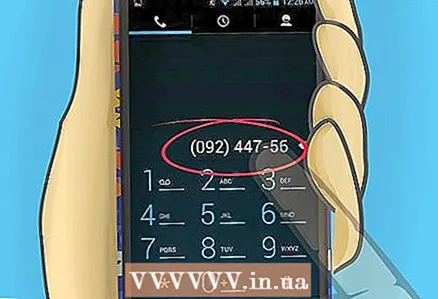 2 Lai piezvanītu, ievadiet savu tālruņa numuru un nospiediet "Zvanīt" vai "Zvanīt". Lielākajā daļā tālruņu šī poga ir apzīmēta ar zaļu klausules simbolu.
2 Lai piezvanītu, ievadiet savu tālruņa numuru un nospiediet "Zvanīt" vai "Zvanīt". Lielākajā daļā tālruņu šī poga ir apzīmēta ar zaļu klausules simbolu. - Lai beigtu zvanu, nospiediet Beigt vai Beigt. Lielākajā daļā tālruņu šī poga ir apzīmēta ar sarkanu klausules simbolu. Parasti savienojums tiek automātiski atvienots, tiklīdz sarunu biedrs pārtrauc klausuli, taču labāk ir beigt zvanu pašam, lai netērētu papildu naudu (ja jums ir zvanu tarifs minūtē).
- Lai apskatītu neatbildētos vai veiktos zvanus, izmantojiet atbilstošo lietojumprogrammu (viedtālrunī) vai izvēlni (vienkāršā tālrunī). Tiks parādīta informācija par to, kas jums zvanīja un kad, kā arī iespējas, kā piezvanīt vai izveidot jaunu kontaktu.
 3 Iestatiet balss pastu. Lai noklausītos balss pastu, nospiediet noteiktu pogu, kas atrodama lielākajā daļā tālruņu. Ja nevarat atrast šo pogu, nospiediet tastatūras taustiņu "1". Jums tiks piedāvāts izveidot paroli, izrunāt savu vārdu un ierakstīt apsveikuma ziņojumu.
3 Iestatiet balss pastu. Lai noklausītos balss pastu, nospiediet noteiktu pogu, kas atrodama lielākajā daļā tālruņu. Ja nevarat atrast šo pogu, nospiediet tastatūras taustiņu "1". Jums tiks piedāvāts izveidot paroli, izrunāt savu vārdu un ierakstīt apsveikuma ziņojumu. - Ja nevēlaties ierakstīt apsveikuma ziņojumu, sistēma izmantos iegulto ziņojumu; tas integrēs jūsu vārdu tajā.
- Jūs varat mainīt savu paroli, vārdu un sveicienu jebkurā laikā. Lai to izdarītu, sastādiet balss pasta numuru un izpildiet automātiskā atbildētāja norādījumus.
- Saņemot balss ziņu, viedtālrunis par to paziņos (ar signālu vai tekstu ekrānā). Zvaniet balss pasta numuram vai turiet nospiestu "1" (tastatūrā), lai noklausītos balss ziņu (pirms tam jāievada parole). Izpildiet norādījumus, lai vai nu atzvanītu zvanītājam, saglabātu ziņu vai izdzēstu to.
 4 Sūtiet SMS, palaižot lietotni Ziņojumi un izveidojot jaunu ziņojumu. Vai arī atveriet savu kontaktu sarakstu, atlasiet kontaktu, atveriet izvēlni un izvēlieties iespēju, kas ļauj nosūtīt īsziņu.
4 Sūtiet SMS, palaižot lietotni Ziņojumi un izveidojot jaunu ziņojumu. Vai arī atveriet savu kontaktu sarakstu, atlasiet kontaktu, atveriet izvēlni un izvēlieties iespēju, kas ļauj nosūtīt īsziņu. - Vienkāršākajos tālruņos nav pilna izmēra tastatūras (QWERTY tastatūra), tāpēc ziņojuma teksta ievadīšanai tiek izmantota “jutīgā teksta” metode ar nosaukumu T9.
- No viedtālruņa varat lejupielādēt un instalēt daudzas ziņojumapmaiņas lietotnes. Šīs lietojumprogrammas ziņojumu nosūtīšanai izmanto mobilos tīklus vai internetu.
 5 Bloķējiet tastatūru vai viedtālruni, ja tas tiek nozagts vai pazaudēts. Dažādi viedtālruņu modeļi tiek bloķēti dažādos veidos. Piemēram, operētājsistēmās iOS 8+ un iPhone 5+ varat atbloķēt ekrānu pēc tam, kad ierīce ir nolasījusi jūsu pirkstu nospiedumus. Citām ierīcēm ir nepieciešama parole vai četrciparu kods. Lai uzzinātu, kā bloķēt tālruņa modeli, izlasiet tam pievienoto dokumentāciju.
5 Bloķējiet tastatūru vai viedtālruni, ja tas tiek nozagts vai pazaudēts. Dažādi viedtālruņu modeļi tiek bloķēti dažādos veidos. Piemēram, operētājsistēmās iOS 8+ un iPhone 5+ varat atbloķēt ekrānu pēc tam, kad ierīce ir nolasījusi jūsu pirkstu nospiedumus. Citām ierīcēm ir nepieciešama parole vai četrciparu kods. Lai uzzinātu, kā bloķēt tālruņa modeli, izlasiet tam pievienoto dokumentāciju. - Vienkāršākajā tālrunī tastatūras bloķēšana kalpo kā līdzeklis pret nejaušu tālruņa numura izsaukšanu, nevis pret ierīces zādzību. Ja jums ir atvāžams apvalks vai slīdnis, vienkārši atveriet tālruni, lai atbloķētu tastatūru. Saldumu joslā, lai atbloķētu tastatūru / tālruni, nospiediet izvēlnes taustiņu (vai citu ekrānā norādīto taustiņu) un taustiņu * (zvaigznīte).
- Lai atklātu viedtālruni (ja tas ir nozagts), instalējiet tajā atbilstošu lietojumprogrammu.
 6 Izveidojiet savienojumu ar Wi-Fi tīklu. To nevar izdarīt vienkāršākajos tālruņos; šādā gadījumā sērfojiet internetā, izmantojot mobilo sakaru operatora mobilo tīklu. Kad ir izveidots savienojums ar Wi-Fi, mobilais tīkls netiek izmantots, tāpēc jūsu tarifu plānā iekļautie bezmaksas megabaiti netiks patērēti.
6 Izveidojiet savienojumu ar Wi-Fi tīklu. To nevar izdarīt vienkāršākajos tālruņos; šādā gadījumā sērfojiet internetā, izmantojot mobilo sakaru operatora mobilo tīklu. Kad ir izveidots savienojums ar Wi-Fi, mobilais tīkls netiek izmantots, tāpēc jūsu tarifu plānā iekļautie bezmaksas megabaiti netiks patērēti. - iPhone: Noklikšķiniet uz "Iestatījumi" - "Wi -Fi". Ieslēdziet Wi-Fi un sarakstā izvēlieties tīklu. Ja piekļuve tīklam ir aizsargāta ar paroli, ievadiet to. Pēc tam noklikšķiniet uz "Savienot".
- Android: Noklikšķiniet uz "Programmas" - "Iestatījumi". Ieslēdziet Wi-Fi un sarakstā izvēlieties tīklu. Ja piekļuve tīklam ir aizsargāta ar paroli, ievadiet to. Pēc tam noklikšķiniet uz "Savienot".
- Windows: Pavelciet no labās uz kreiso pusi, lai atvērtu lietojumprogrammu sarakstu. Noklikšķiniet uz "Iestatījumi" - "Wi -Fi". Ieslēdziet Wi-Fi un sarakstā izvēlieties tīklu. Ja piekļuve tīklam ir aizsargāta ar paroli, ievadiet to. Pēc tam noklikšķiniet uz Pabeigt.
- Kad būs izveidots savienojums ar Wi-Fi tīklu, ekrānā tiks parādīts atbilstošais simbols, kas aizstās simbolu "G" (šis simbols nozīmē, ka sērfošanai internetā izmantojat mobilo sakaru operatora mobilo tīklu).
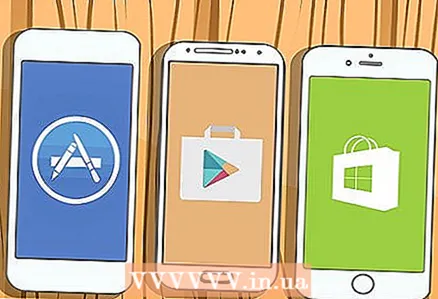 7 Lejupielādēt lietotnes. Katram jaunam viedtālrunim ir iepriekš instalētas lietotnes. Tos var arī lejupielādēt no lietotņu veikala; lai to izdarītu, atveriet veikalu, noklikšķinot uz atbilstošās ikonas un atrodiet nepieciešamo lietojumprogrammu. Lai lejupielādētu lietojumprogrammas, iespējams, būs jāizveido konts (šajā gadījumā izpildiet viedtālruņa ekrānā redzamos norādījumus).
7 Lejupielādēt lietotnes. Katram jaunam viedtālrunim ir iepriekš instalētas lietotnes. Tos var arī lejupielādēt no lietotņu veikala; lai to izdarītu, atveriet veikalu, noklikšķinot uz atbilstošās ikonas un atrodiet nepieciešamo lietojumprogrammu. Lai lejupielādētu lietojumprogrammas, iespējams, būs jāizveido konts (šajā gadījumā izpildiet viedtālruņa ekrānā redzamos norādījumus). - iPhone: Lietojumprogrammas tiek lejupielādētas no App Store; tam nepieciešams Apple ID.
- Android: Lietotnes tiek lejupielādētas no Google Play veikala.
- Windows: Lietotnes tiek lejupielādētas no Windows veikala.
- Dažas lietotnes ir apmaksātas. Tāpēc savā kontā ievadiet pareizu norēķinu informāciju. Neļaujiet citiem izmantot jūsu viedtālruņa vai lietotnes lejupielādes kontu. Lai pasargātu no nevēlamiem pirkumiem, jāievada parole (lejupielādējot maksas lietojumprogrammas).
- Dažām lietojumprogrammām ir gan bezmaksas, gan maksas versija (maksas versijai ir uzlabota funkcionalitāte).
- Jūs nevarēsit lejupielādēt lietotnes no lietotņu veikaliem, ja jums ir pamata tālrunis. Šīs ierīces tiek pārdotas kopā ar jau instalētām lietojumprogrammām (piemēram, spēlēm un audio atskaņotājiem).
 8 Regulāri uzlādējiet tālruņa akumulatoru. Lai to izdarītu, pievienojiet to kontaktligzdai vai datoram, izmantojot lādētāju vai kabeli. Katram tālrunim / viedtālrunim ir akumulatora indikators, kas ļauj uzzināt, kad akumulatora uzlādes līmenis ir zems. Dažas ierīces atgādinās par akumulatora uzlādi ar skaņu vai gaismu.
8 Regulāri uzlādējiet tālruņa akumulatoru. Lai to izdarītu, pievienojiet to kontaktligzdai vai datoram, izmantojot lādētāju vai kabeli. Katram tālrunim / viedtālrunim ir akumulatora indikators, kas ļauj uzzināt, kad akumulatora uzlādes līmenis ir zems. Dažas ierīces atgādinās par akumulatora uzlādi ar skaņu vai gaismu. - Iegādājieties dažādus lādētājus, piemēram, automašīnas lādētāju un stacionāru lādētāju mājas audio sistēmai.
Padomi
- Daži mobilo sakaru operatori iekasē naudu par katru minūti, kad izmantojat tālruni, piemēram, pārbaudot balss pastu vai atbildot uz kāda cilvēka zvanu vai zvanot kādam, kurš neatbild.
- Ja neizmantojat tālruni, bloķējiet tastatūru vai iestatiet automātisko bloķēšanu. Tastatūras bloķēšana nozīmē, ka, lai izmantotu tālruni, ir jānospiež daži taustiņi. Tas ir noderīgi, ja tālrunis tiek nozagts vai lai izvairītos no nejaušas zvanīšanas (piemēram, ja tālrunis atrodas kabatā vai somā).
Brīdinājumi
- Ja plānojat parakstīt ilgtermiņa līgumu, paturiet prātā, ka, lai to pārtrauktu pirms termiņa, jums būs jāmaksā naudas sods.
- Nenometiet tālruni un turiet to prom no ūdens / mitruma, lai nesabojātu ierīci. Atcerieties, ka fiziski bojājumi parasti netiek segti.
- Neizmantojiet tālruni braukšanas laikā. Šajā gadījumā pārtrauciet vai izmantojiet austiņas, kas ļaus jums ne tikai atbildēt uz zvaniem, bet arī zvanīt un pat pārbaudīt ziņas.